Как сбросить настройки личной точки доступа на iPhone (iPhone 15…)
Здесь вы можете узнать о сбросе настроек личной точки доступа в iOS. Но перед этим давайте немного расскажем об истории мгновенной точки доступа. Интернет-модем впервые был реализован на iPhone 3G компанией Apple. Но работало только с USB и Bluetooth. После этого компания была обновлена и стала называться «Персональная точка доступа» на iPhone 4 или новее + iPad Mini (Wi-Fi + сотовая связь). Итак, теперь персональная точка доступа является хорошей функцией устройств iOS в опции «Сотовые данные».
Благодаря этому вы можете делиться своими мобильными/сотовыми данными на других iPhone или iPad через Wi-Fi, Bluetooth и USB-кабель освещения. Это гораздо более полезный вариант, пока вы находитесь вне зоны действия сети Wi-Fi. Вы можете подключиться к Интернету с помощью iPad, iPod Touch или компьютера, настроив персональную точку доступа.
Обратите внимание: персональная точка доступа зависит от оператора связи, поэтому, если у вас есть вопросы по поводу отсутствия личной точки доступа в iOS на iPhone или iPad, проверьте здесь услугу вашего оператора связи.
Если вы уже настроили личную точку доступа на своем iPhone или iPad, но не подключились к сети. Затем вы можете исправить это, сбросив личные настройки точки доступа в iOS на iPhone. Даже как это сделать? Позвольте я покажу вам следующим образом.
Полезно: Как поделиться личной точкой доступа с помощью Bluetooth
Эффективные шаги по правильному сбросу настроек и настройки личной точки доступа
1 → Откройте приложение «Настройки» на iPhone > нажмите «Личная точка доступа».
 Персональные настройки точки доступа на iPhone
Персональные настройки точки доступа на iPhone
2 → Далее нажмите «Пароль Wi-Fi», затем введите новый пароль, затем нажмите «Готово», чтобы сохранить или применить новый личный пароль к точке доступа.
 Измените пароль личной точки доступа Wi-Fi в настройках iPhone.
Измените пароль личной точки доступа Wi-Fi в настройках iPhone.
Вот и все.
Сбросить настройки сети
Сброс настроек сети также является идеальным решением для устранения проблем, связанных с сетью, с которыми сталкивается ваш iPhone. Этот процесс не удалит данные вашего устройства, такие как сообщения, контакты, почта и медиа-файлы, из приложения «Фотографии». Эта опция сбросит настройки сети только с вашего iPhone. После этого вам придется снова ввести пароль Wi-Fi, чтобы подключиться к сети Wi-Fi.
На iOS 15 или новее
1→ Перейдите в приложение «Настройки» на iPhone > «Основные» > «Перенос или сброс iPhone».
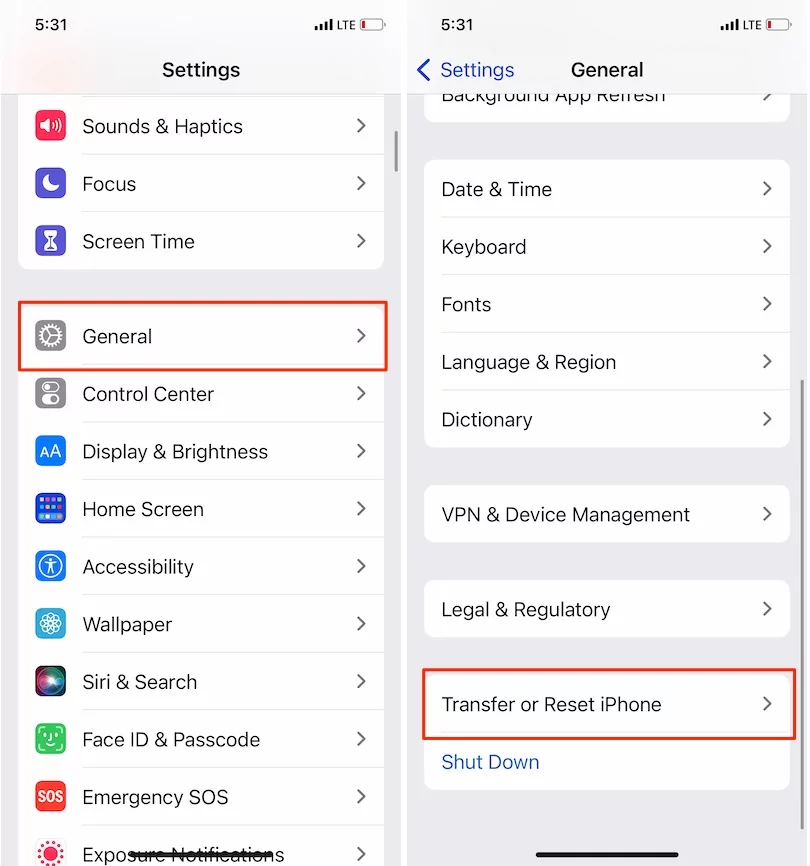 Перенос или сброс iPhone
Перенос или сброс iPhone
Сброс > Сбросить настройки сети.
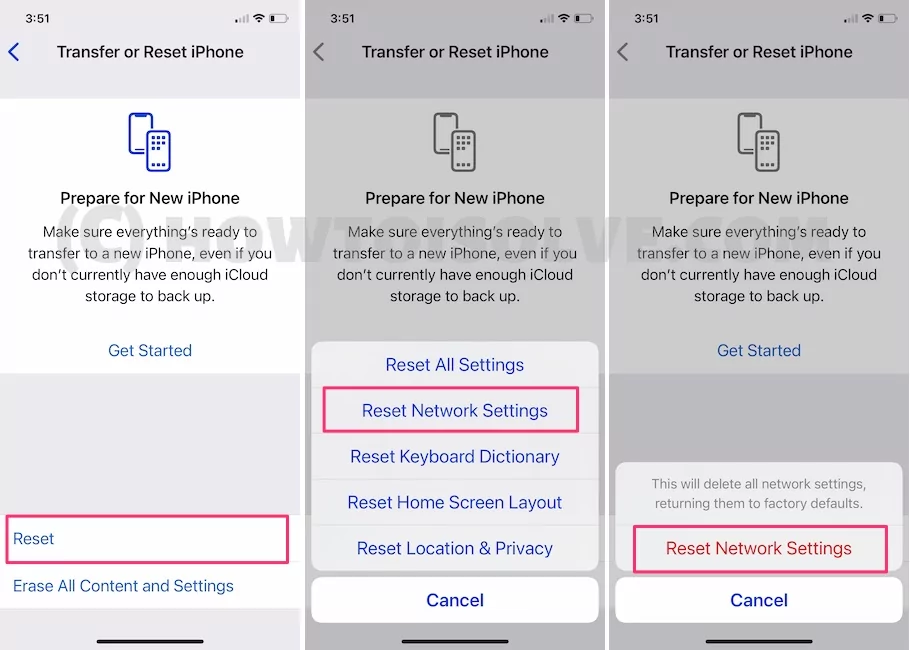 сброс настроек сети в iOS и iPad
сброс настроек сети в iOS и iPad
На iOS 14 и более ранних версиях
1→ Откройте приложение «Настройки» на iPhone. Теперь прокрутите до «Общие параметры».
2 → Теперь прокрутите до пункта «Сброс» > «Сбросить настройки сети».

3→ Вот и все.
Другие способы устранения неполадок, связанных с тем, что PH не работает на iPhone
Требуется персональная точка доступа для передачи данных, чтобы ваш iPhone мог использовать подключение к Интернету совместно с вашим другим iOS/Mac/ПК и начать пользоваться Интернетом на сопряженном устройстве с подключением к личной точке доступа.
1 → Жесткая перезагрузка также является полезным решением.
2→ Персональная точка доступа отключается и невозможно выполнить сопряжение: на этом этапе вам необходимо Измените свой личный пароль точки доступа и Жесткая перезагрузка ваш айфон.
3 → Проверьте свою операторскую компанию. Предоставьте возможность использовать личную точку доступа в строке «Существующая». Таким образом, вы можете связаться со службой поддержки оператора через «Позвонить», «Посетить ближайший магазин».
Теперь введите новое значение имени пользователя и пароля для мгновенной точки доступа. Давайте теперь расскажем нам, как можно сбросить личные настройки точки доступа в iOS на любых моделях iPhone.





